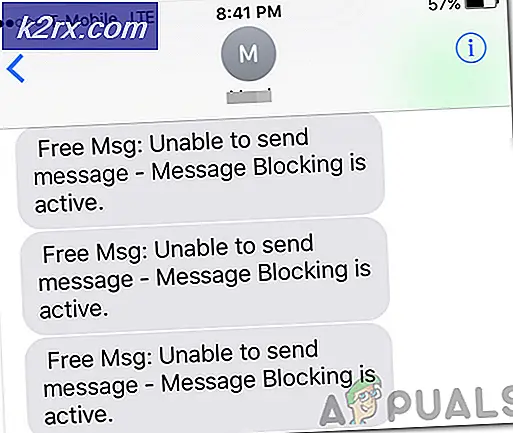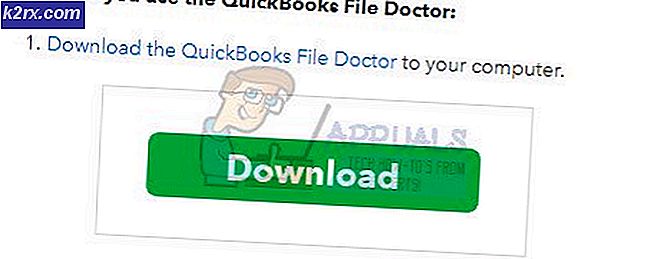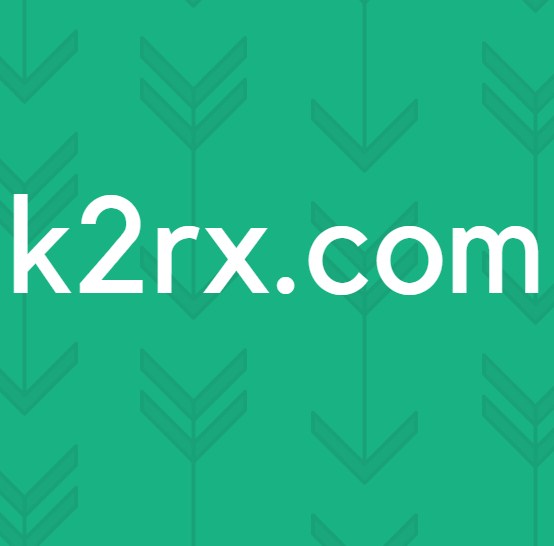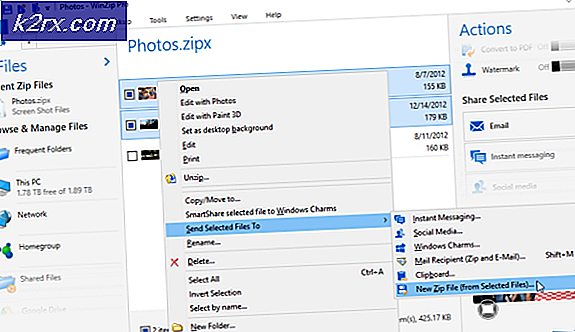So beheben Sie den Ladefehler von Intruder.dll
Einige Windows-Benutzer stoßen auf die intruder.dll Ladefehler beim Versuch, bestimmte Spiele zu öffnen. Es wurde bestätigt, dass dieses Problem bei bestimmten Spielen auftritt, die verwendet werden intruder.dll Abhängigkeit. Es wird berichtet, dass dieses Problem unter Windows 7, Windows 8.1 und Windows 10 auftritt.
Nach eingehender Untersuchung dieses speziellen Problems stellt sich heraus, dass es verschiedene Ursachen gibt, die möglicherweise diesen bestimmten Fehlercode verursachen. Hier ist eine Liste potenzieller Schuldiger:
Nachdem Sie die möglichen Ursachen kennen, haben wir eine Liste mit Methoden erstellt, mit denen das Problem behoben werden kann intruder.dll Ladefehlerin verschiedenen Szenarien, in denen es auftritt.
Methode 1: Löschen der D3D9.dll
Bei vielen Spielen tritt dieser Fehler aufgrund einer aufgerufenen Dynamic Link Library-Datei auf D3D9.dllDies führt zum Absturz des Spiels, obwohl dies für die Anwendung, die Ihr PC zu rendern versucht, in keiner Weise wesentlich ist.
Mehrere betroffene Benutzer haben es geschafft, das Problem zu beheben, indem sie zum Speicherort des Spiels navigierten und das löschten D3D9.dll Datei, um den Absturz zu verhindern. Es wurde bestätigt, dass diese Methode für Witcher 3: Wild Hunt, Vermintide, Quake Champions, For Honor, Ninja Ripper usw. wirksam ist. In der Regel tritt dieses Problem bei Spielen auf, die über Steam gestartet wurden.
Wenn dieses Szenario zutrifft, befolgen Sie die nachstehenden Anweisungen, um zum Speicherort des Spiels zu navigieren, der den Ladefehler intruder.dll verursacht. Löschen Sie die DLL-Datei, die höchstwahrscheinlich für dieses Problem verantwortlich ist:
- Navigieren Sie zunächst zu dem Speicherort, an dem Sie das Spiel installiert haben, das den Fehlercode verursacht.
Hinweis: Wenn Sie auf dieses Problem mit a stoßen Dampf Spiel, öffne den Client und klicke mit der rechten Maustaste auf das Spiel aus dem Bibliothek Registerkarte, bevor Sie auf klicken Eigenschaften. Klicken Sie anschließend auf Lokale Dateien Registerkarte oben und klicken Sie aufLokale Dateien durchsuchen.
- Suchen Sie im Spielordner nach der Datei mit dem Namen d3d9.dll.Wenn es sich nicht im Stammordner befindet, befindet es sich möglicherweise in den Ordnern Launcher, Bin oder DLL (je nach Spiel).
- Wenn Sie die finden d3d9.dllDatei, klicken Sie mit der rechten Maustaste darauf und wählen Sie Löschen aus dem Kontextmenü.
- Versuchen Sie nach dem erfolgreichen Löschen der Datei erneut, das Spiel zu starten, und prüfen Sie, ob das Problem jetzt behoben ist.
Hinweis: Abhängig vom Spiel und dem von Ihnen verwendeten Launcher wird der Spielstart möglicherweise im abgesicherten Modus oder angezeigt Startprogramm Reparatur der Spielinstallation automatisch.
Wenn Sie immer noch denselben Fehler sehen oder jetzt auf einen anderen Fehler stoßen, fahren Sie mit der folgenden Methode fort.
Methode 2: Überprüfen der Integrität des Spiels in Steam (falls zutreffend)
Wie sich herausstellt, ist eine der häufigsten Ursachen mit dem Potenzial, diesen Fehlercode zu verursachen, ein Problem mit einem bestimmten Spiel, das Sie über Steam starten. Höchstwahrscheinlich sind bestimmte Spieledateien oder eine damit verbundene Spielabhängigkeit von einer Art Beschädigung betroffen, die letztendlich die Auslösung des Spiels auslöst intruder.dll Ladefehler.
Mehrere betroffene Benutzer, bei denen zuvor dasselbe Problem aufgetreten war, haben berichtet, dass sie dieses Problem behoben haben, nachdem sie die Integrität der Spieledateien mithilfe der Steam-Menüs überprüft hatten.
Wenn Sie nicht wissen, wie Sie diese Art von Scan starten können, befolgen Sie die folgenden Anweisungen:
- Öffne dein Dampf Client und Zugriff auf die Bibliothek Tab. Sobald Sie drinnen sind, klicken Sie mit der rechten Maustaste auf das Spiel, das Sie sehen intruder.dll Ladefehlermit und wählen Eigenschaften aus dem zugehörigen Kontextmenü.
- Sobald Sie in der Eigenschaften Bildschirm des Spiels, gehen Sie zur Registerkarte Lokale Dateien und klicken Sie aufÜberprüfen Sie die Integrität des Spiel-Cache.
- Warten Sie nach dem Starten des Vorgangs, bis der Vorgang abgeschlossen ist, bevor Sie Steam neu starten und prüfen, ob die intruder.dll LadefehlerIst repariert.
Falls diese Methode nicht anwendbar war oder Sie auch nach Befolgung der obigen Anweisungen immer noch das gleiche Problem feststellen, fahren Sie mit der nächsten Methode fort.
Methode 3: Neuinstallation des problematischen Spiels
Wenn die ersten beiden Methoden das Problem nicht für Sie behoben haben, ist es sehr wahrscheinlich, dass Sie mit einer zugrunde liegenden Beschädigung im Spielordner zu tun haben, die Sie auf herkömmliche Weise nicht beheben können. In diesem Fall besteht die einzige Möglichkeit, das Problem zu beheben, darin, das Spiel, das das Problem verursacht, neu zu installieren intruder.dll Ladefehler.
Mehrere betroffene Benutzer haben bestätigt, dass dieser Vorgang das einzige war, mit dem sie das Problem vollständig beheben konnten. Hier ist eine Kurzanleitung zur Neuinstallation des Spiels, das den Fehler verursacht, unabhängig davon, ob Sie das Spiel über das eigenständige Installationsprogramm starten oder Steam, Origin, Battle.NET usw. verwenden.
- Drücken Sie Windows-Taste + R. zu öffnen a Lauf Dialogbox. Geben Sie als Nächstes ein ‘Appwiz.cpl’ und drücke Eingeben das öffnen Programme und Funktionen Speisekarte. Wenn Sie von der aufgefordert werden UAC (Benutzerkontensteuerung) Eingabeaufforderung, klicken Sie auf Ja Administratorzugriff gewähren.
- Wenn Sie sich in der Programme und Funktionen Scrollen Sie im Menü durch die Liste der installierten Anwendungen und suchen Sie das Spiel, das Sie deinstallieren möchten. Wenn Sie es sehen, klicken Sie mit der rechten Maustaste darauf und wählen Sie Deinstallieren aus dem Kontextmenü.
- Befolgen Sie im Deinstallationsbildschirm die Anweisungen auf dem Bildschirm, um die Installation abzuschließen, und starten Sie den Computer neu.
- Nachdem Ihr Computer wieder hochgefahren ist, gehen Sie durch die richtigen Kanäle, um ein Spiel zu installieren, das zuvor das ausgelöst hat intruder.dll Ladefehlerund prüfen Sie, ob das Problem jetzt behoben ist.